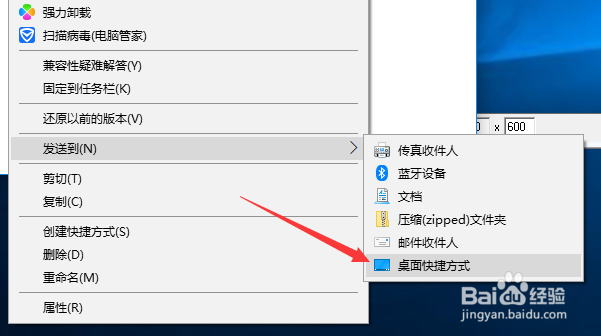1、首先,点击左下角的“开始”按钮,在所有程序中找到要发送快捷方式的程序。

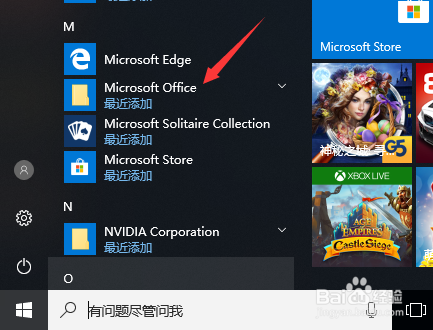
2、对着程序按住鼠标左键不放,一直拉动到程序菜单的外部,即桌面空白位置。
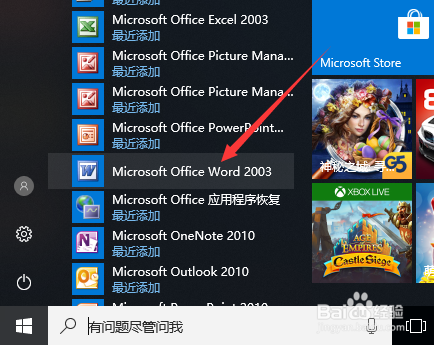
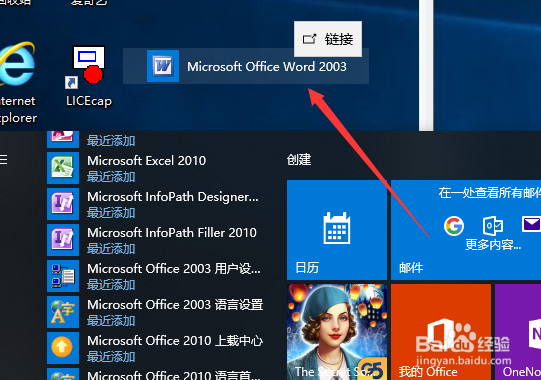
3、放开手后,我们看到程序的快捷方式就出现在桌面上了,再重新看下开始菜单里面的原本的程序也还在,不会被拉没了。
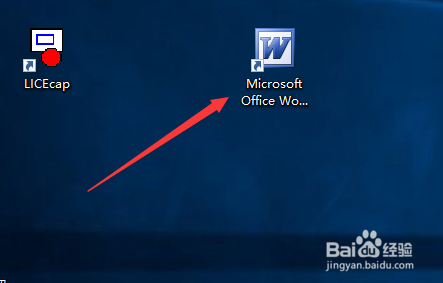
4、另一种方法,点击开始菜单,找到要发送快捷方式的旯皱镢涛程序,右击,弹出的命令中点击更多,继续在弹出的命令中点击打开文件位置。
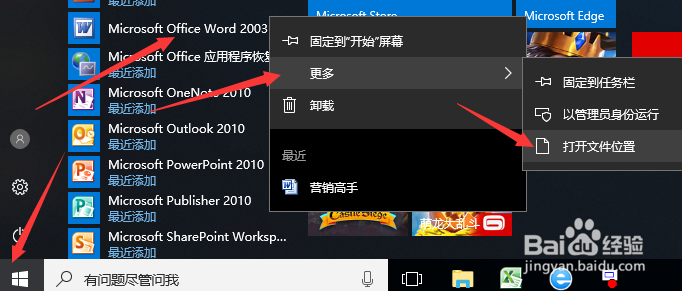
5、弹出程序所在的文件夹,对着程序按鼠标右键,在弹出的菜单命令中点击发送到。
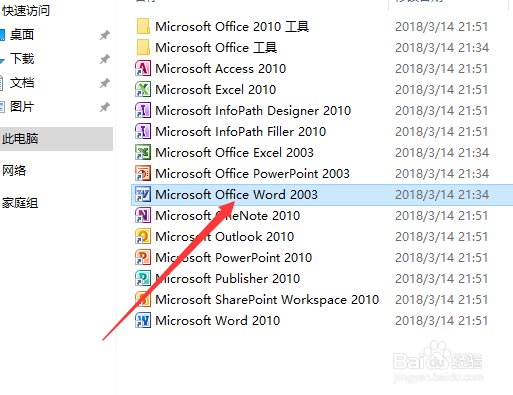
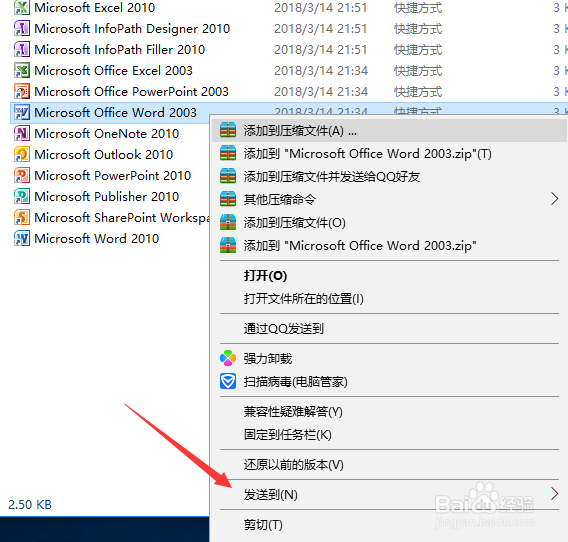
6、继续在弹出的菜单命令中点击桌面快捷方式,这样也可以发送到桌面。